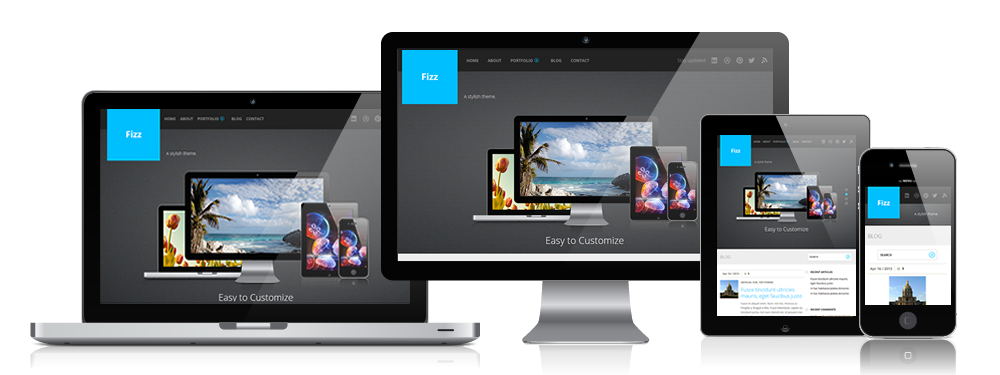Sebelum kita melanjutkan ke pembuatan Toko Online,
terlebih dahulu kita perlu memahami apa itu CMS. CMS adalah singkatan dari Content Management
System, jika diartikan ke bahasa Indonesia Content = Isi , Management =
Mengolah atau Mengubah , dan System = Sistemnya. Jadi maksudnya CMS
adalah sebuah Sistem Toko Online yang
digunakan untuk mengubah isi dari Toko Online tersebut.
Setelah kita memahami CMS, marilah kita langsung
saja ke cara pembuatan Toko Online. Terlebih dahulu Download CMS Lokoedia
disini, lalu Extract.
1. Instal
dahulu XAMPP Control Panel di Komputer, lalu jalankan. Jika belum ada Download
XAMPP Control Panel disini.
2. Maka
akan muncul tampilan seperti ini.
3. Kemudian
start Apache dan MySql, lihat gambar:
4. Lalu
Click Admin pada Apache.
5. Maka
akan muncul tampilan seperti ini, dan pilih PhpMyAdmin.
6. Kemudian
buat Database, isikan nama Database pada kolom. Lihat gambar:
7. Kali
ini kita akan menggunakan Lokomedia, maka isikan saja nama Database menjadi dbtoko.
*Saat menulis nama Database harus
mengikuti aturan, yaitu:
a. Hanya mengunakan huruf A-Z/a-z ;
b. Dilarang menggunakan tanda
hubung seperti (Spasi) dan yang lainnya selain Underline atau Garis Bawah ( _
).
8. Kemudian
akan ada Laporan.
9. Setelah
itu pilih menu Import kemudian Click Browse , pilih database yang
berekstensi atau berformat sql, berada di folder yang telah di Extract tadi , nama databasenya dbtoko.sql dan Click Go.
10. “Tunggu
Beberapa Saat”, maka akan muncul Tampilan berikut ini:
11. Sekarang
kita langsung Copy saja Folder Toko Online tadi yang telah di Extract tadi
“nama foldernya tokohp” ke LocalDisk C:\ XAMPP \ htdocs \ …. ( disini ).
12. Setelah
selesai , Buka di Browser anda masukan di URL Localhost/tokohp
13. Maka
akan muncul Tampilan Toko Online seperti gambar berikut ini.
14. Jika
tidak bisa dibuka, buka dahulu XAMPP Control Panel lalu Stop Apache, kemudian
Click Explore pada XAMPP Control Panel.
15. Selanjutnya
masuk ke folder apache \ conf \ lalu pilih http.conf dan buka di notepad.
Kemudian kita find dengan menekan tombol Ctrl+f pada keyboard lalu ketikkan rewrite
dan find next. Selanjutnya hapus tanda pagar ( # ) yang ada dibaris tersebut
kemudian save.
16. Kemudian
Start kembali Apache dan kembalilah ke browse anda dan coba ulang ketik URL
Localhost/tokohp.
17. Setelah
masuk kita dapat merubah isi dari Toko Online tersebut di add URL
Localhost/tokohp/adminweb .
18. Lalu
akan muncul tampilan seperti ini:
19. Isi
Username dan Password, username=admin dan password=admin .
20. Lalu
akan muncul tampilan seperti ini :
21. Dan
kalian bisa mengubah isi Toko Online kalian sesuka hati pada menu sebelah kiri.
Sekian
tutorial dari saya tentang pembuatan Website Toko Online menggunakan CMS
Lokomedia. Jika kurang paham bisa komentar dibawah ini.
*Selamat
Mencoba*